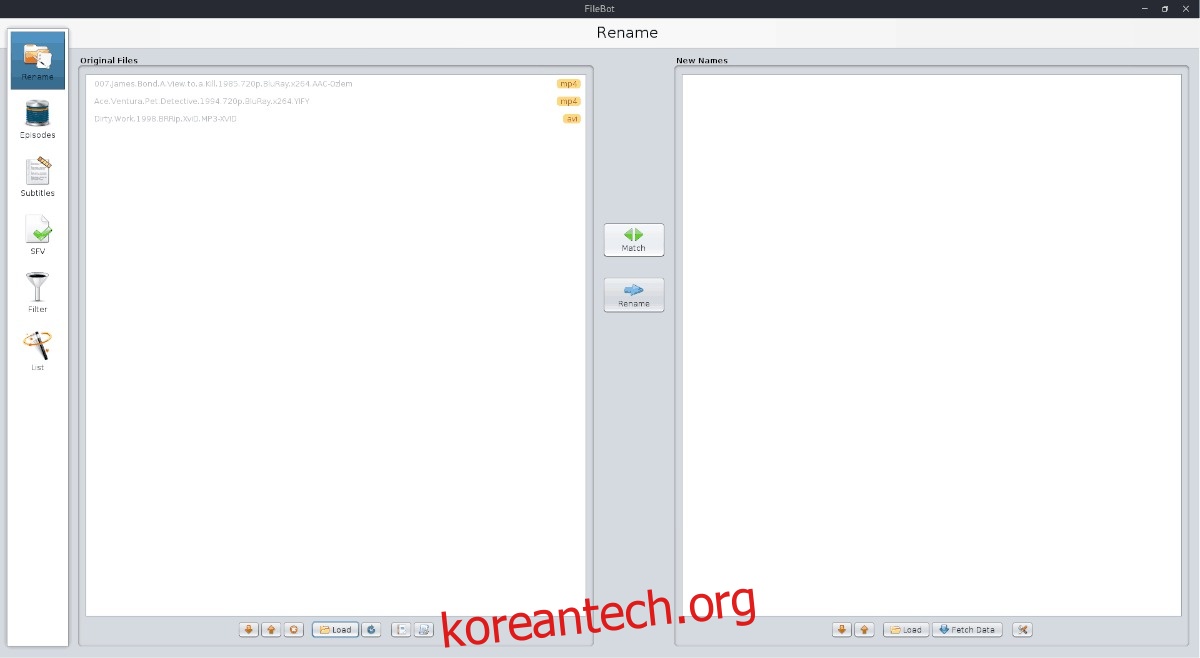Linux PC 또는 Linux 서버에 광범위한 미디어 컬렉션이 있습니까? 많은 양의 영화 및 TV 프로그램을 구성해야 하지만 적시에 수행하는 방법을 모르십니까? 그렇다면 Filebot은 당신을 위한 Linux 앱입니다! Linux에서 미디어 파일을 검색하고 자동으로 이름을 바꿀 수 있는 간단한 GUI 도구(및 기타 플랫폼)입니다. 키워드에 대한 비디오 파일을 스크랩하여 작동하고 여러 데이터베이스와 참조하여 미디어 컬렉션에 적합한 이름을 결정합니다.
참고: Filebot은 무료이지만 무료 버전은 제한되어 있습니다. Filebot on Linux를 최대한 활용하려면 결제가 필요합니다. 1년 동안 모든 기능을 사용하려면 약 6$, 평생 잠금 해제하려면 48$가 소요됩니다.
목차
파일봇 설치
Filebot을 사용하기 전에 Linux에 설치하는 방법을 살펴봐야 합니다. 시작한다, 공식 웹사이트로 이동 라이센스를 구입하십시오. 이 가이드를 완료하기 위해 Filebot 비용을 지불할 필요는 없습니다. 그러나 잠금 해제된 버전을 사용하면 Linux에서 미디어 파일의 이름을 바꾸는 것이 훨씬 쉽기 때문에 그렇게 하는 것이 좋습니다.
Filebot을 등록했으면 릴리스 파일을 컴퓨터에 다운로드합니다. 그런 다음 지침에 따라 PC에 프로그램을 설치하는 방법을 배우십시오.
우분투/데비안
Filebot의 개발자는 웹사이트에서 Ubuntu 또는 Debian에 설치하는 데 사용할 수 있는 DEB 패키지를 다운로드할 수 있습니다. 작동시키려면 터미널을 열고 아래의 단계별 지침을 따르십시오.
1단계: wget 도구를 사용하여 Filebot DEB 패키지를 Ubuntu 또는 Debian PC에 다운로드합니다.
wget https://get.filebot.net/filebot/FileBot_4.8.2/FileBot_4.8.2_amd64.deb
2단계: dpkg 명령을 실행하고 컴퓨터에 패키지를 로드합니다.
sudo dpkg -i FileBot_4.8.2_amd64.deb
3단계: Debian/Ubuntu 컴퓨터에 FileBot DEB 패키지를 설치한 후 발생하는 종속성 문제를 수정해야 합니다.
sudo apt install -f
또는
sudo apt-get install -f
아치 리눅스
FileBot 개발자는 Arch Linux를 지원하지 않지만 괜찮습니다. 다운로드할 수 있는 AUR 패키지가 있습니다. AUR 패키지를 받으려면 터미널을 열고 단계별 지침을 따르십시오.
참고: Arch Linux에 AUR 버전의 FileBot을 설치하는 데 문제가 있는 경우 대신 컴퓨터에 Snap 버전을 설치하는 것이 좋습니다.
1단계: AUR과 수동으로 상호 작용할 수 있도록 Git과 Base-devel을 모두 Arch Linux PC에 설치합니다.
sudo pacman -S git base-devel
2단계: git을 사용하여 최신 FileBot AUR 스냅샷을 다운로드합니다.
git clone https://aur.archlinux.org/filebot.git
3단계: 터미널 창을 홈 디렉토리(~/)에서 새로 생성된 “filebot” 폴더로 이동합니다.
cd filebot
4단계: makepkg 명령을 사용하여 Arch Linux에 FileBot을 생성하고 설치합니다.
makepkg -sri
AUR에서 FileBot을 빌드하는 데 문제가 있습니까? 페이지의 댓글을 읽어보세요. 다른 사용자가 문제 해결을 도울 수 있습니다.
페도라/오픈수세
Fedora 또는 OpenSUSE를 사용 중이고 FileBot 사용에 관심이 있으십니까? TarGZ 아카이브를 다운로드하려고 애쓰지 마십시오. 대신 Snap 패키지 지침으로 건너뛰십시오. RedHat 기반 Linux 배포판에서 프로그램을 작동시키는 가장 빠른 방법이기 때문입니다.
스냅 지침
FileBot은 스냅 저장소에 있습니다. 그러나 설치하기 전에 Linux 컴퓨터에 Snap 런타임이 구성되어 있어야 합니다. Linux PC에서 Snap을 설정하는 방법을 모르십니까? 여기에서 우리 가이드로 가십시오. 그런 다음 런타임이 작동하면 터미널을 열고 아래 명령을 입력하여 FileBot을 설치합니다.
sudo snap install filebot
Linux에서 동영상 파일 이름 바꾸기
FileBot에서 동영상 파일의 이름을 바꾸려면 프로그램을 실행하여 시작하십시오. 그런 다음 앱이 열리면 왼쪽의 “원본 파일” 창을 확인합니다.
“Original Files” 하단에서 “Load” 버튼을 찾아 클릭하면 열린 파일 창이 나타납니다.
파일 열기 창에서 FileBot과 함께 사용할 동영상 파일을 찾습니다.
FileBot이 파일 구문 분석을 완료하면 “원본 파일” 창에 나타납니다. 거기에서 중앙에 있는 녹색 “일치” 아이콘을 클릭합니다.

일치 메뉴에서 “영화 모드”를 찾아 “TheMovieDB” 옵션을 선택합니다.
FileBot이 데이터베이스에 대해 동영상 파일을 스캔하도록 합니다. 일치하는 항목이 발견되면 “새 이름” 창 아래에 나타납니다.
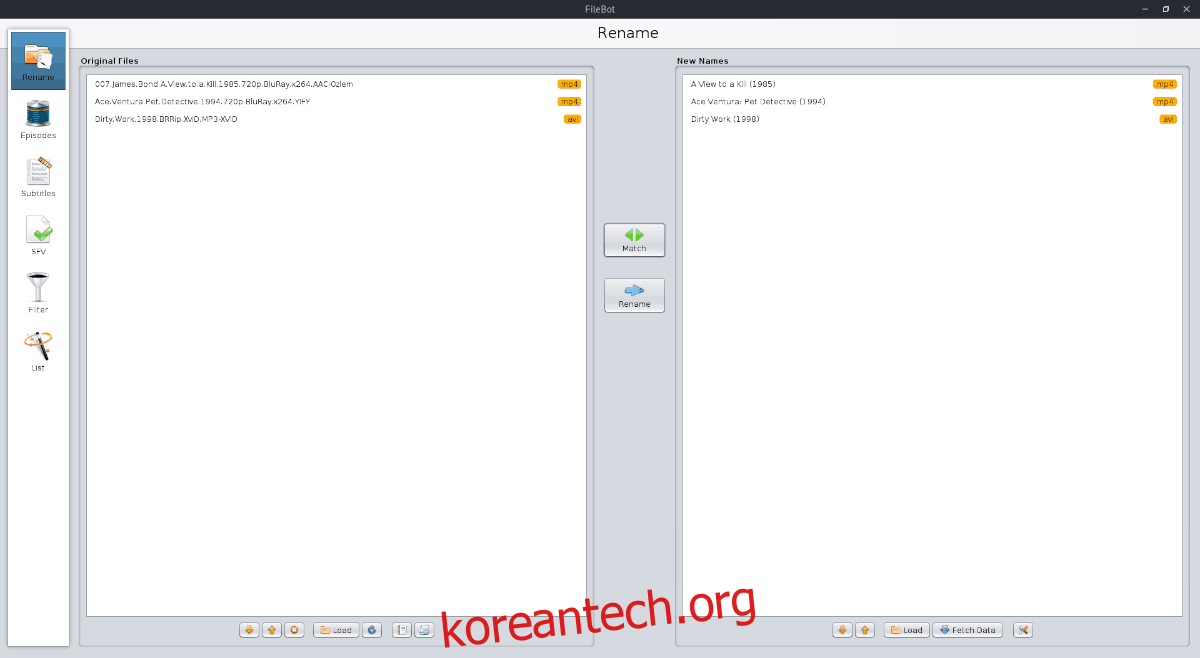
동영상 파일의 이름을 바꾸려면 “이름 바꾸기”를 클릭하십시오.
Linux에서 TV 쇼 파일 이름 바꾸기
동영상 파일 이름 바꾸기와 함께 FileBot은 TV 쇼 파일의 이름을 바꿀 수 있습니다. 더 좋은 것은 한 번에 하나의 파일이 아니라 전체 시리즈의 이름을 한 번에 바꿀 수 있다는 것입니다.
그렇게 하려면 왼쪽의 “원본 파일” 창에서 “로드”를 클릭합니다. 이름을 바꾸려는 TV 프로그램의 루트 폴더(모든 시즌 폴더가 들어 있는 기본 폴더)를 찾습니다.

TV 시리즈가 FileBot의 “원본 파일” 창에 로드되면 녹색 “일치” 버튼을 클릭합니다.
“매치” 메뉴에서 “에피소드” 모드를 찾은 다음 “TheTVDB” 옵션을 선택하고 FileBot이 모든 TV 에피소드의 이름을 바꾸도록 허용합니다.
FileBot이 TV 에피소드 일치를 완료하면 오른쪽의 “새 이름” 창 아래에 표시됩니다.

새 파일 이름을 TV 파일에 적용하려면 파란색 “이름 바꾸기” 버튼을 클릭합니다.